
Gizliliğinizi korumak ve ayrıca harika bir casus olduğunuzu hissettirmek için şifreleme araçları vardır. Bugün, tüm şifrelerinizi bir dosyanın içine gizlenmiş sanal bir diskte şifrelenmiş olarak saklamak için taşınabilir bir USB sürücü kullanacağız.
Bazı kriptografi türleri bir zamanlar "kitle imha silahları" olarak adlandırılıyordu çünkü bazı insanlar çok tehlikeli olduğunu düşünüyorlardı. Zeki insanlar güvenliği gitgide daha da zorlaştırsa da, bugün kullanacağımız gibi şifreleme araçları kolayca temin edilebilir, ücretsizdir ve düzgün yapılırsa girilmesi neredeyse imkansız olan yüksek düzeyde güvenlik sağlar. Casus maskenizi takın ve mükemmel şifreli parola kasasını nasıl oluşturacağınızı öğrenmek için okumaya devam edin.
Ve manşetimizdeki "FBI" iddiasını merak eden şüpheciler için, Satyagraha Operasyonunu okuyabilirsiniz. para aklayıcı Daniel Dantas verilerini başarılı bir şekilde şifreledi ve FBI'ı bir yıl kadar uzakta tuttu bugün kullanacağımız araçlarla.
1. Adım: Güvenilir Bir USB Sürücü Edinin

Birçok inek gibiyseniz, USB anahtar sürücülerinin adil payına düştünüz. Ucuz on dolarlık diskler, en önemli parolalarınızın bir kasasını koymak için yeterince dayanıklı olmayabilir, bu nedenle biraz hızlı hareket etmeniz ve bir süre dayanacak birini almanız gerekebilir. Nasıl Yapılır Geek herhangi bir USB sürücü markasını desteklemez, ancak yazar Lacie Iamakey dizisiyle çok başarılı oldu . Lifehacker bunları öne çıkardı açık birkaç durum ve dayak yiyorlar ve verilerinizi güvende tutuyorlar. Çevrimiçi yaşamınızın anahtarlarını taşıyacak kadar iyi olduğunu düşündüğünüz herhangi bir markayı kullanın — uygun gördüğünüz tüm tuz taneleri ile yazarın önerisini almaktan çekinmeyin.
Adım 2: Şifreli Bir Sürücü veya Truecrypt ile Dosya Oluşturun

Dosyaları şifrelemek için birçok yazılım var , ancak Truecrypt çok sağlam bir seçimdir. İlgilendiğimiz iki özellik, gizli dosyaları şifreleme yeteneği ve Truecrypt'i taşınabilir yazılım olarak çalıştırma yeteneğidir. Şifrelenmiş şifre anahtarınızı size ait olmayan herhangi bir makinede kullanmayı düşünürseniz her ikisine de ihtiyacınız olacak.
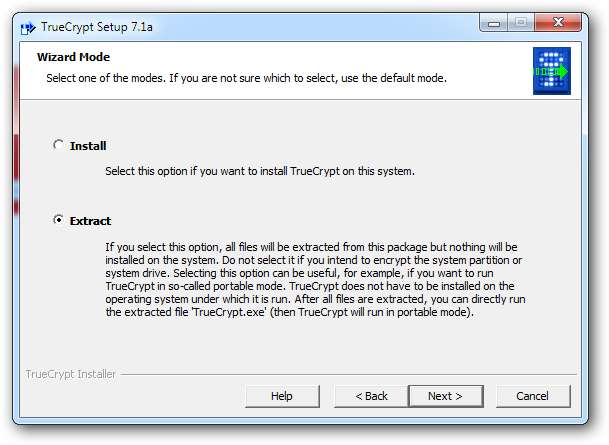
TrueCrypt'in nasıl kullanılacağına dair birkaç harika rehber hazırladık, bu yüzden bugün ayrıntılara çok fazla girmeyeceğiz. Burada, USB diskinizdeki taşınabilir bir TrueCrypt sürümünün temel kurulumunu inceleyeceğiz. Başlamak için TrueCrypt yükleyiciyi çalıştırın ve USB diske yüklemek için "Çıkart" ı seçin.
Ve isterseniz, casus sürücünüzü başka bir şekilde kullanmayı denemek ve yapmak istiyorsanız, programın önceki kılavuzlarımıza bakın.
- TrueCrypt'e Başlarken Nasıl Geek Kılavuzu
- TrueCrypt Gizli Birimde Verilerinizi Gizlemeye Yönelik HTG Kılavuzu

TrueCrypt, taşınabilir bir EXE dosyası olarak "şeffaf bir şekilde" kullanılamaz. Bu, temelde, onu taşınabilir bir uygulama olarak kullanmak için bir makine üzerinde yönetici kontrolüne ihtiyacınız olacağı anlamına gelir. Bu sizin için uygunsa, bir sonraki adıma geçmek için evet seçeneğine tıklamanız yeterlidir. Aksi takdirde, şifrelenmiş sürücünüzü TrueCrypt yüklü bir makineden başka herhangi bir makinede açamayacaksınız ve bu da onu evdeki bilgisayarınıza etkin bir şekilde bağlayacaktır. Bugünün örneği için, onu sadece USB diske çıkaracağız.
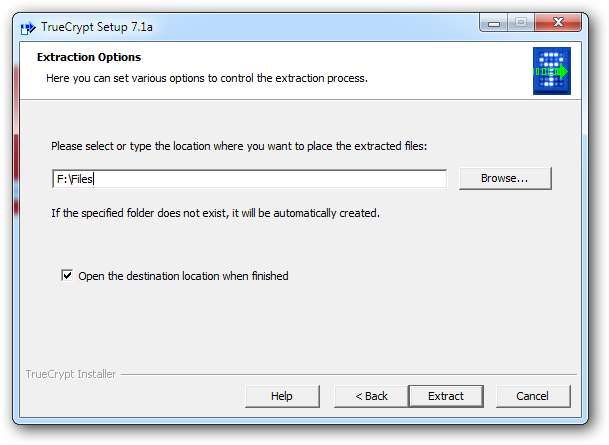
TrueCrypt dosyalarını diskteki herhangi bir klasöre çıkarın.
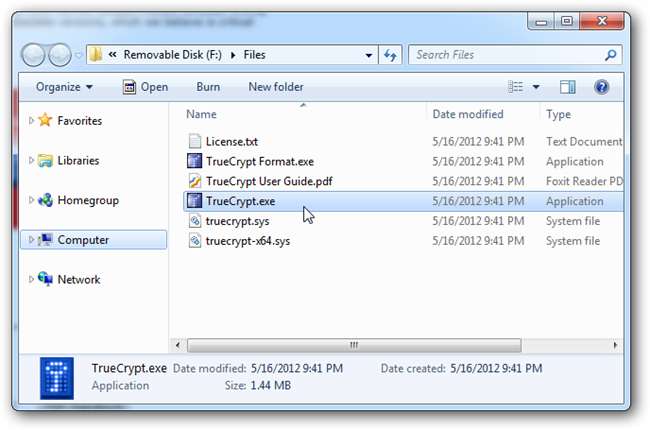
USB diskinizdeki TrueCrypt.exe dosyasını bulun ve çalıştırın. Programı başlatmak için o sinir bozucu yöneticiye izin vermeniz gerekecek.


TrueCrypt açıkken "Yeni Birim Oluştur" u bulun.

Bir dosyanın içinde gizli bir birim oluşturacağız. Yine, bunu zaten ele aldığımız için, kısa olacağız. TrueCrypt ile gizli birim oluşturmayla ilgili daha ayrıntılı bir makale için (gizli birimin içinde nasıl gizli birim oluşturulacağı dahil) gizli TrueCrypt birimleri hakkındaki eski makalemize göz atın .

TrueCrypt, gizli birimimiz olarak kullanmak üzere bir dosya seçmemizi ister. Boş, göze çarpmayan bir gereksiz dosya seçin. Yapma önemli herhangi bir şeyi kullanın, çünkü işiniz bittiğinde şifrelenmiş biriminiz bu dosyanın üzerine yazılacaktır.

Birim dosyanız seçiliyken, ilerlemek için ileriye tıklayın.
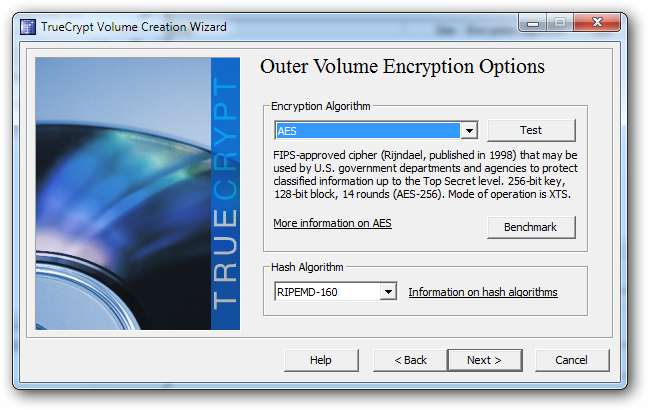
TrueCrypt birçok farklı Şifreleme Algoritmasını destekler, ancak varsayılan olan yeterince iyi çalışacaktır. İsterseniz hepsini araştırın veya yalnızca varsayılan AES şifrelemesini kullanın.

Sanal diskiniz için bir boyut seçeceksiniz. Diskiniz büyük dosyalarla dolu olmadıkça, çok büyükse fark edilebilir. Ancak çok da küçültmeyin, çünkü taşınabilir uygulamayı sanal diske sığdıramayabilirsiniz.

Bunu yaptıktan sonra, bir şifre veya parola ve isteğe bağlı anahtar dosyalar girin. Muhtemelen herhangi bir şifreyi hatırlayabilmeniz gerekir, ancak şifre kırmanın kaba kuvvet yöntemlerinin kolayca kırmayacağı kadar güvenli olmalıdır.

TrueCrypt (ve ayrıca KeePass), parolanın bir parçası olarak hemen hemen her tür dosyayı kullanabilir. Bu, gizli biriminize herhangi bir parolanın ötesinde ekstra güvenlik katmanları ekleyebilir. Dosya seçiminize dikkat edin, çünkü dosyanın içeriğinde yapılacak herhangi bir değişiklik, artık biriminizi açmayacağı ve verileriniz kaybolabileceği anlamına gelebilir sonsuza dek . Anahtar dosyaları seçmeyi (veya kullanmamayı) bitirdiğinizde, Tamam'a basın, ardından "Dış Ses" ekranında İleri'ye basın.
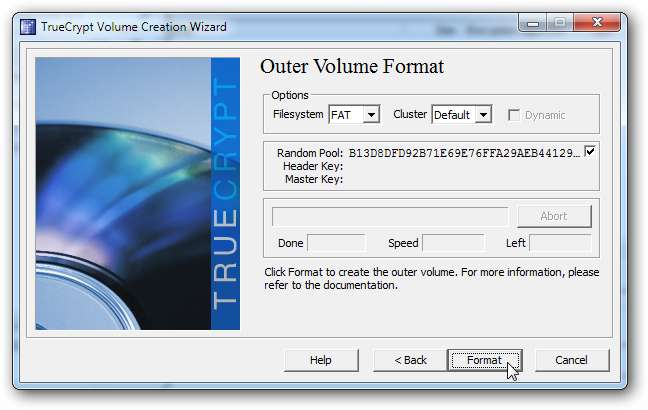
Fare hareketleriniz tarafından oluşturulan rastgele dizelere bakmayı bitirdiğinizde biçimi tıklayın.
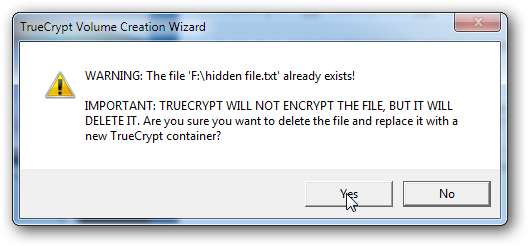
Son uyarı - seçtiğiniz dosyanın üzerine yazıyorsunuz. Saklamayı düşündüğünüz birini kullanmadığınızdan emin olun!
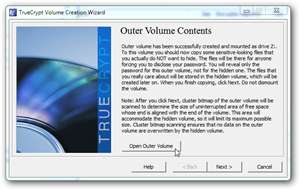

Artık bu ekrana "dış biriminizi" monte edebilir ve isterseniz "gizli birim" oluşturmaya devam edebilirsiniz.

Oldukça kolaydır ve şifreleme labirentinize başka bir katman daha sağlayabilir. Ancak bugünkü tanıtımımız için bu adımı atlayıp sürücümüzü KeePass'ı kurmak için monte edeceğiz.
Adım 3: Gizli Sürücüyü Monte Edin ve KeePass Portable'ı Kurun

TrueCrypt açıkken, artık şifrenizi ve anahtar dosyalarınızı veya anahtar dosyalarınızı kullanarak gizli biriminizi açabilirsiniz. Sanal diskinizi taktıktan sonra, onu TrueCrypt'te çift tıklayarak açabilirsiniz.
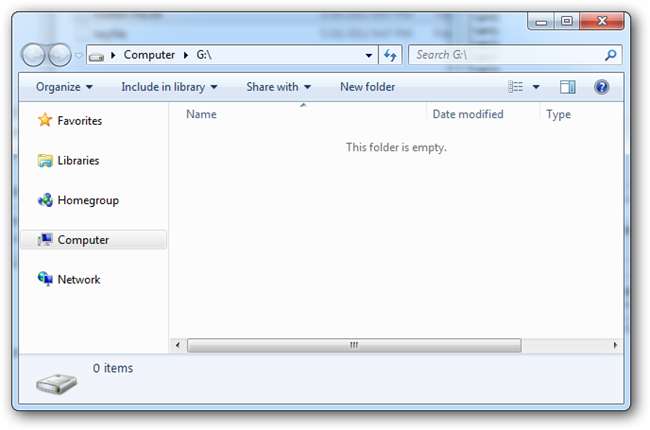
Takip ediyorsanız, yeni sanal diskinizin boş olduğunu göreceksiniz.
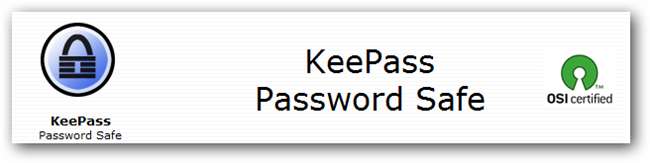
Henüz yapmadıysanız, yeni USB diskinizde kullanmak üzere KeePass portable'ı indirebilirsiniz. Standart sürümü indirebilir ve şifrelerinizi yalnızca şifrelenmiş sürücüde tutabilirsiniz, ancak taşınabilir sürüm de ücretsizdir ve bir USB diske yüklenmesi çok kolaydır.

Taşınabilir uygulamayı (şu anda bağlı olan) sanal diskinize koymak için yükleyiciye çift tıklayın.
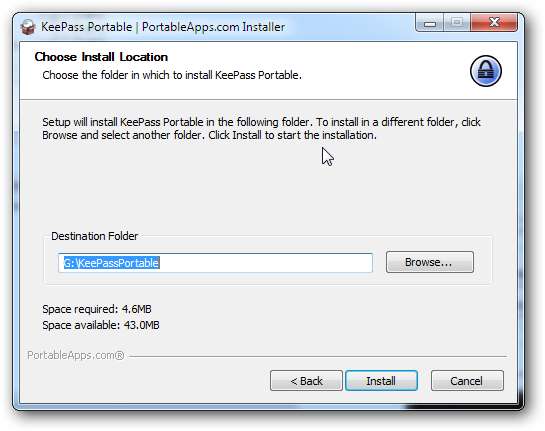
Daha önceki örneğimizde, şifrelenmiş diskimizi "G:" olarak monte ettik ve bu yüzden KeePassPortable'ı o dizine kurduk.
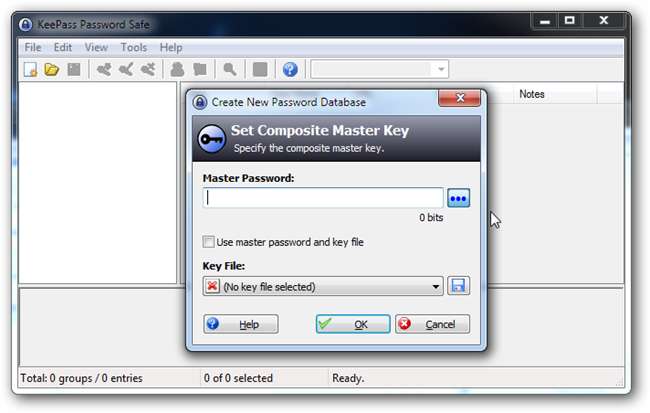
KeePass, kullanımı kolay, sezgisel bir programdır. Uzun parolaları nasıl oluşturacağımızı bildiğimiz kadar güvenli oluşturacak ve saklayacaktır. En iyi uygulama parolalar yerine parolalara yönelmek olsa da, KeePass her iki türü de kaydedecek ve hesaplarınıza girmeniz gerektiğinde bunu sizin için hatırlayacaktır.
Taşınabilir uygulamanın yüklü olduğunu varsayarak, çalıştırın ve yeni bir Parola Veritabanı dosyası oluşturma seçeneğini seçin. TrueCrypt gibi, basit bir parola veya ifadenin ötesinde güvenlik eklemek için önerilen bir parola ve anahtar dosyası kullanmayı seçebilirsiniz. Unutmayın, aynı kural geçerlidir - değişme olasılığı olan bir dosya kullanmayın, çünkü değişmesi durumunda şifrenizden sonsuza kadar kurtulabilirsiniz.

Bugün KeePass'ın harikalarına girmeyeceğiz, çünkü onları yıllar önce ele aldık ve program işlevsel olarak o kadar da değişmedi. Ancak, parola veritabanınızı oluşturduktan sonra, meraklı gözlerden uzak tutmak için şifrelenmiş sürücüye (örneğimizde G: /) kaydedin.
KeePass hakkında daha derinlemesine bir yazı için, önceki yazımıza göz atın , ile nasıl kullanılacağına dair temel bilgiler ve harika ipuçları .
4. Adım: Şifreleriniz Artık KGB'den Güvende

Artık şifrelerinizi şifreli bir kasada kilitlediğinize göre, en delice adanmış kullanıcılar dışında herkesin güvende olduğundan emin olabilirsiniz. Peki yeni kriptografik güçlerinizi başka ne için kullanmak istiyorsunuz? Hassas, kişisel dosyalar burada saklanabilir ve diğer taşınabilir uygulamalar gizli sanal diskinize yüklenebilir. TrueCrypt deneyiminizden bize neden bahsetmiyorsunuz veya düşüncelerinizi e-posta ile göndermiyorsunuz. [email protected] .
Resim Kredisi: Anonimlik ve İnternet, Stian Eikeland, Creative Commons. Punzie'yi dikerek casusluk, Creative Commons.







